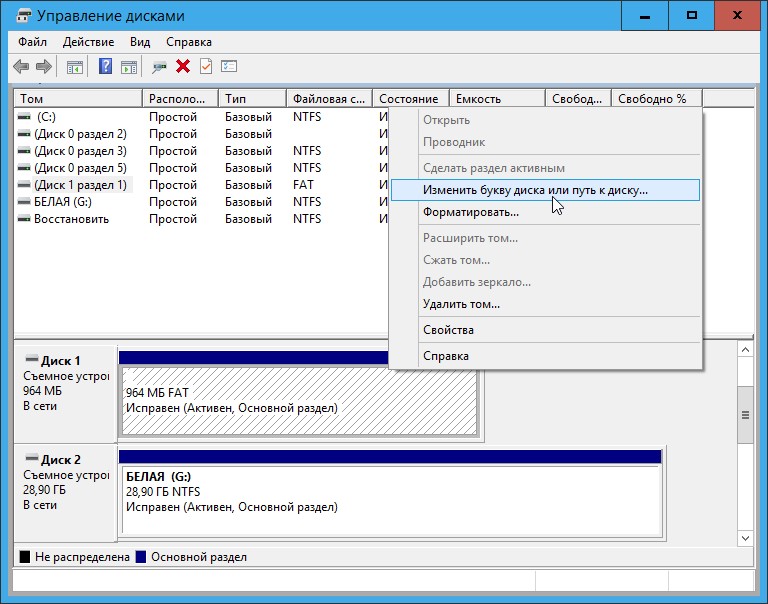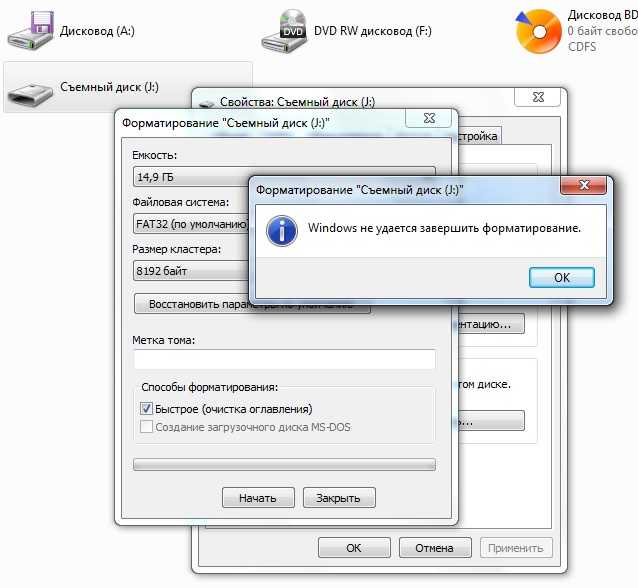Не могу отформатировать микро сд карту: Windows не удается завершить форматирование: sd-карта не форматируется
Содержание
Windows не удается завершить форматирование: sd-карта не форматируется
Содержание
Почему Windows не удается завершить форматирование
Что делать, если не удается отформатировать флешку
Управление дисками
Командная строка
Сторонние программы
При попытке полного удаления файлов с MicroSD карты, пользователь может столкнуться с уведомлением “Windows не удается завершить форматирование”. Почему не удается отформатировать карту памяти MicroSD и как справится с этой проблемой читайте в этой инструкции.
Почему Windows не удается завершить форматирование
Вероятнее, проблема “sd карта не форматируется” не вызвана неполадкой самой картой памяти, поэтому ее можно решить с помощью компонентов Windows. Также в сети можно найти массу программ для работы с накопителями.
Совет! Возможно на карте памяти стоит защита от записи, которая запрещает вносить пользователю любые изменения. Чтобы убрать защиту, прочтите эту инструкцию.
Что делать, если не удается отформатировать флешку
Для устранения проблемы пойдем двумя путями: воспользуемся возможностями самой Windows 10 или же обратимся к стороннему софту.
Управление дисками
Чтобы открыть нужную утилиту:
- Нажмите правой кнопкой мыши по Пуск → “Выполнить” и введите команду
diskmgmt.msc
- В открывшемся окне, среди других дисков найдите вашу подключенную карту памяти.
- Обратите внимание на строку “Состояние”. В ней будет указано в каком состоянии находится MicroSD: “Исправен” или “Не распределен”.
- Нажмите на отображение графического раздела ПКМ и выберите:
- “Форматировать” – для исправного состояния.
- “Создать простой том” – для состояния “Не распределен”.
Если флеш-накопитель не защищен от записи, а удаление данных проходит с ошибкой – причиной может быть неизвестный процесс операционной системы. Нет желания разбираться, что это за процесс? тогда переходите к следующему пункту.
Нет желания разбираться, что это за процесс? тогда переходите к следующему пункту.
Командная строка
Запустите Windows 10 в безопасном режиме:
- Нажмите ПКМ по Пуск и запустите “Командная строка (Администратор)”.
- Выполните команду
format e:
где E – присвоенная Windows 10 буква подключенной к компьютеру карты памяти.
- В безопасном режиме процессы Windows не помешают удалению данных, поэтому форматирование должно закончится успешно.
Совет! Рекомендую к прочтению статью: “Советы по выбору твердотельных накопителей”.
Сторонние программы
С задачей форматирования не только MicroSD, но и флеш-накопителя справится утилита JetFlash Online Recovery. В целом простая и бесплатная программа может исправить ошибки на карте памяти с сохранением данных или с дальнейшим форматированием MicroSD.
Неплохо себя зарекомендовала бесплатная русская программа D-Soft Flash Doctor. Она может восстановить карту памяти используя метод низко-уровневого форматирования дисков.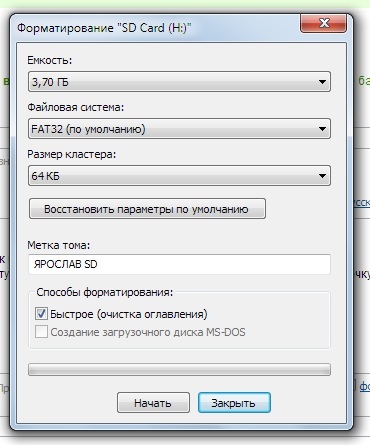
Утилита Flashnul также может помочь с диагностикой и устранением ошибок при проверке флеш-накопителей.
К сожалению официальные сайты этих программ не афишируются (или их нет), поэтому при скачивании со сторонних ресурсов проверяйте установочные .exe файлы на вирусы (Dr.Web CureIt! вам в помощь).
Как отформатировать SD-карту на Mac (объяснение 3 простых способа)
SD-карта — это спасательный круг для увеличения емкости памяти вашего устройства. Но его нужно отформатировать, прежде чем вы начнете использовать его на своем устройстве. Если у вас возникли проблемы с форматированием SD-карты на MacBook, не волнуйтесь! Вы попали в нужное место. В этой статье объясняется каждый шаг, который необходимо выполнить для выполнения работы. Прежде чем мы перейдем к шагам, давайте разберемся, зачем вам форматировать SD-карту.
Зачем мне форматировать SD-карту?
Большинство ведущих брендов в наши дни предоставляют предварительно отформатированные SD-карты, но, чтобы минимизировать риск повреждения данных в будущем, всегда рекомендуется отформатировать их перед использованием.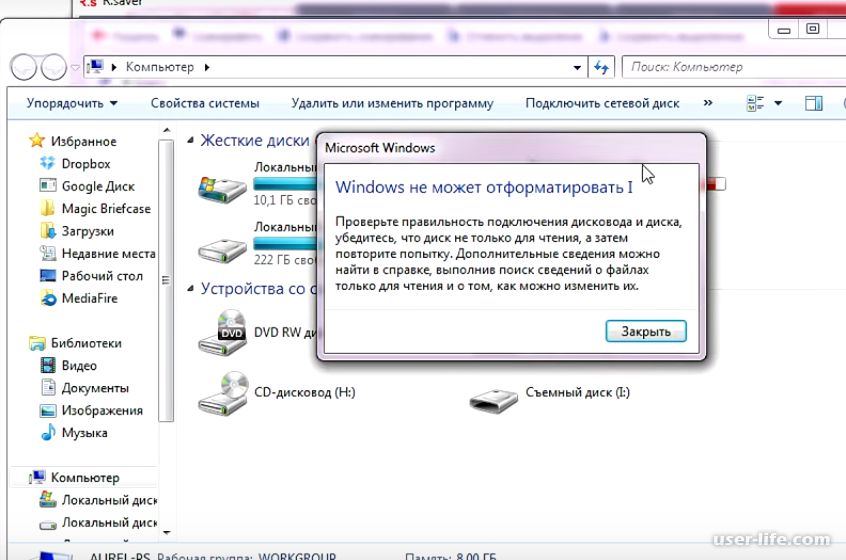 Вот еще несколько причин, по которым вам следует подумать о форматировании карты microSD или SD.
Вот еще несколько причин, по которым вам следует подумать о форматировании карты microSD или SD.
- Убедитесь, что ваша SD-карта готова к работе с вашим устройством.
- Форматирование карт перед заменой устройства — это хорошая практика, позволяющая избежать появления плохих мест в памяти.
- Простое удаление содержимого не очищает вашу карту полностью; вам необходимо отформатировать SD-карту, даже если она предназначена для очистки ее памяти.
Какой бы ни была ваша причина, это отличный способ отформатировать SD-карту для сохранения здоровой памяти. Вот несколько быстрых способов сделать это.
Примечание: Если вы используете iPad вместо MacBook, вам понадобится устройство чтения карт памяти с молнией для SD-камеры, чтобы получить доступ к SD-карте с помощью iPad.
Программы для Windows, мобильные приложения, игры — ВСЁ БЕСПЛАТНО, в нашем закрытом телеграмм канале — Подписывайтесь:)
Как отформатировать SD или MicroSD карту на вашем Mac
Использование приложения Disk Utility на Mac
- Используйте разъем для доступа к SD-карте с помощью устройства чтения карт.

- Откройте приложение Disk Utility на Mac.
- Найдите свою SD-карту и щелкните по ней.
- Щелкните Стереть. Вы можете ввести имя SD-карты, если хотите.
- Выберите формат файловой системы. Если он составляет 64 ГБ или больше, выберите exFAT; в противном случае выбирайте FAT32.
- Сотрите SD-карту.
Вот и все! Ваша SD-карта отформатирована и может быть возобновлена.
С программным обеспечением SD Card Formatter
Форматирование SD-карты это бесплатное приложение от SD Association. Программное обеспечение позаботится о технической работе, так что вы не будете уступать техническим нюансам. Лучшее в программном обеспечении — это то, что оно поддерживает почти все macOS (macOS X 10.7 Lion или новее).
Загрузите и установите программное обеспечение → запустите программное обеспечение и следуйте инструкциям на экране. Убедитесь, что ваша SD-карта подключена к Mac, чтобы отформатировать ее.
Программное обеспечение простое и снижает риск форматирования неизвестного диска или карты, поскольку оно автоматически определяет вашу SD-карту. Он также выбирает соответствующую файловую систему (exFAT или FAT32) в зависимости от размера SD-карты.
Он также выбирает соответствующую файловую систему (exFAT или FAT32) в зависимости от размера SD-карты.
Использование командной строки Mac
- Введите cmd + space, чтобы запустить прожектор. Введите Терминал.
- Подключите кард-ридер к Mac и вставьте SD-карту.
- Чтобы увидеть список всех доступных хранилищ, введите diskutil list. Теперь вы увидите все хранилище в виде списка. Выберите свою SD-карту из списка.
- Введите следующую команду: sudo diskutil eraseDisk FAT 32 SDCARD MBRFormat / dev / disk2
Эта команда отформатирует вашу SD-карту. Для подтверждения вашего действия система может запросить ваш пароль. Введите его, и все готово!
Если вы выполнили все эти действия, но по-прежнему не можете отформатировать SD-карту, продолжайте читать.
Почему я не могу отформатировать SD-карту?
Несмотря на безупречное выполнение всех методов, иногда ваш Mac все еще не может отформатировать SD-карту. Это может быть связано со следующими причинами:
- Вирусная атака.

- Небезопасная эякуляция.
- Поврежденная SD-карта.
- SD-карта защищена некоторыми правами.
Вы можете справиться с первыми двумя проблемами, проявив немного большей осторожности, но если вы застряли с поврежденной SD-картой или защищенной SD-картой, вы ничего не сможете с этим поделать.
Вы форматировали SD-карту на Mac?
Следуя любому из вышеперечисленных методов, вы очистите вашу SD-карту и подготовите ее к использованию для любых других проектов, которые у вас могут быть. Будьте осторожны при форматировании SD-карты, особенно с помощью Дисковой утилиты. Это может стереть данные другого запоминающего устройства. Хотя вы можете работать с программным обеспечением для восстановления данных, в некоторых случаях даже это может не помочь.
Надеюсь, это руководство помогло. Дайте мне знать в разделе комментариев ниже, если у вас возникнут какие-либо проблемы.
Вы также можете прочитать эти сообщения:
iGeeksBlog имеет партнерские и спонсируемые партнерства. Мы можем получать комиссию за покупки, сделанные по нашим ссылкам. Однако это не влияет на рекомендации наших авторов.
Мы можем получать комиссию за покупки, сделанные по нашим ссылкам. Однако это не влияет на рекомендации наших авторов.
Программы для Windows, мобильные приложения, игры — ВСЁ БЕСПЛАТНО, в нашем закрытом телеграмм канале — Подписывайтесь:)
Похожие записи
SD-карта не форматируется на ПК с Windows
Форматирование часто рассматривается как решение многих проблем, связанных с SD-картами и другими формами носителей данных. В конце концов, это сброс настроек SD-карты до заводских настроек. Но что вы должны делать, если процесс форматирования вас огорчает?
Если ваша SD-карта не форматируется, есть несколько явных признаков, которые могут указывать на то, почему это происходит. В этой статье мы рассмотрим причины и способы устранения того, почему ваша SD-карта не форматируется.
Содержание
Что мешает форматированию SD-карты
Прежде чем мы обсудим, как исправить вашу SD-карту, давайте рассмотрим несколько причин, по которым Windows не может постоянно форматировать SD-карту:
- ✂️ Логическое повреждение.
 Серьезное повреждение может проявляться по-разному. Одна из таких возможностей заключается в том, что ваша SD-карта настолько повреждена, что стандартный процесс форматирования просто не поможет.
Серьезное повреждение может проявляться по-разному. Одна из таких возможностей заключается в том, что ваша SD-карта настолько повреждена, что стандартный процесс форматирования просто не поможет. - 🦠 Вирусная инфекция. Вредоносное ПО может совершать ряд коварных действий с вашей SD-картой. Если ваша SD-карта заражена вирусом, это может помешать вам выполнять определенные действия, например форматирование.
- 📂 Ошибка файловой системы. Ошибки файловой системы могут появиться в результате неправильного удаления устройства. Извлечение устройства перед безопасным извлечением может привести к повреждению файловой системы, что приведет к неправильной работе SD-карты.
- 💾 Неисправное оборудование. Если ваша SD-карта была физически повреждена, это может помешать вам отформатировать ее. То же самое относится и к неисправному устройству чтения SD-карт или слоту для SD-карт. Рассмотрите возможность проверки карты в другом считывателе для подтверждения.
Теперь, когда вы знаете о причинах сбоя форматирования SD-карты, в следующем разделе будет показано, как восстановить данные с SD-карты, чтобы обеспечить их защиту, когда мы, наконец, приступим к их устранению.
Как восстановить данные с SD-карты, которая не форматируется
Если вы не можете отформатировать SD-карту, скорее всего, она находится в уязвимом состоянии. Поэтому, прежде чем внедрять исправление, вы должны восстановить все данные, которые можете, с SD-карты, чтобы избежать их случайного удаления.
Disk Drill — это инструмент для восстановления данных, который мы будем использовать для создания копии содержимого SD-карты для восстановления. Восстановление данных с копии SD-карты еще больше снижает вероятность потери данных, поскольку вы не будете работать с реальной картой.
- Загрузите и установите Disk Drill.
- Подключите SD-карту и нажмите «Резервное копирование диска».
- Выберите SD-карту, затем нажмите «Побайтовое резервное копирование».
- Назовите резервную копию, выберите место для ее хранения и нажмите OK.
- Нажмите Готово. Затем вернитесь в раздел «Восстановление данных».
- Нажмите «Прикрепить образ диска», затем выберите только что созданный файл образа.
 Пока он выбран, нажмите «Поиск потерянных данных».
Пока он выбран, нажмите «Поиск потерянных данных». - Щелкните Просмотр найденных элементов.
- Выберите файлы, которые вы хотите восстановить с SD-карты. Панель предварительного просмотра можно использовать, чтобы увидеть, что содержит файл, а столбец «Возможности восстановления» полезен для просмотра ваших шансов на восстановление каждого файла. Когда будете готовы, нажмите Восстановить.
- Выберите место для хранения восстановленных файлов. Нажмите «ОК».
Как исправить SD-карту, которая не форматируется
Теперь, когда ваши данные в целости и сохранности, давайте рассмотрим различные решения, которые можно использовать для исправления SD-карты, которая не форматируется.
Решение 1. Попробуйте другой компьютер или устройство
Как только ваши данные будут в безопасности, первое, что вы должны сделать, это локализовать проблему. Когда Windows не может отформатировать SD-карту, нет никаких указаний на то, связана ли проблема с SD-картой, слотом для SD-карты или самим компьютером.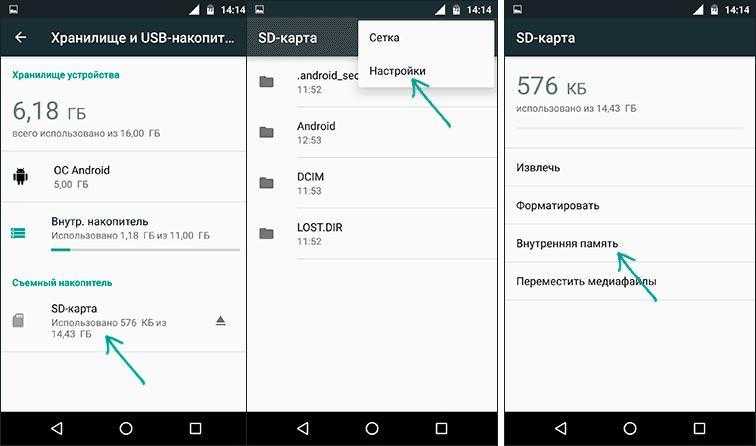
Попробуйте отформатировать SD-карту на другом устройстве, чтобы проверить, сохраняется ли проблема. Например, если ваша камера не форматирует SD-карту, возможно, вам больше повезет сделать это на компьютере или мобильном устройстве. Таким образом, вы можете быстро подтвердить, где находится проблема.
Решение 2. Разблокируйте защиту от записи
SD-карты обычно оснащены переключателем блокировки записи сбоку. Когда этот переключатель включен, он предотвращает любые действия по записи на карту, чтобы защитить ее от таких вещей, как случайное удаление. Поэтому вам следует снять защиту от записи на SD-карту, убедившись, что переключатель находится в верхнем положении, а не в нижнем.
Поскольку форматирование SD-карты включает запись новой файловой системы (или обновление существующей), убедитесь, что эта блокировка отключена для завершения форматирования.
Решение 3. Измените букву диска
Windows всегда работала с буквами дисков. Это может показаться необычным, но изменение существующей буквы диска, прикрепленной к вашей SD-карте, может решить вашу проблему.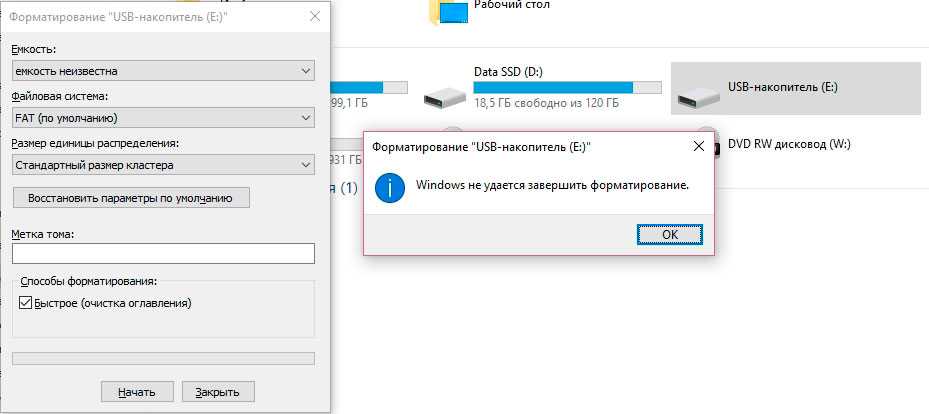 То же самое верно, если буква диска не была назначена вашей SD-карте автоматически.
То же самое верно, если буква диска не была назначена вашей SD-карте автоматически.
Выполните следующие действия, чтобы изменить или добавить букву диска на SD-карту:
- Щелкните правой кнопкой мыши «Пуск» и выберите «Управление дисками».
- Щелкните правой кнопкой мыши раздел SD-карты, затем щелкните Изменить букву диска и путь.
- Выберите существующую букву диска и нажмите «Изменить». Если буква диска отсутствует, нажмите «Добавить».
- Выберите букву диска из раскрывающегося списка, затем нажмите «ОК», затем еще раз «ОК».
Решение 4. Исправьте с помощью CheckDisk
Если Windows продолжает сообщать вам, что ваша SD-карта не может быть отформатирована, пришло время попытаться исправить связанную с ней файловую систему. Поврежденная файловая система может вызвать ряд проблем, и ее исправления с помощью CheckDisk может быть достаточно, чтобы разобраться с ней.
Вот как вы можете использовать CheckDisk для восстановления файловой системы вашей SD-карты:
- Щелкните правой кнопкой мыши Пуск и выберите Windows PowerShell (Admin).

- Тип chkdsk D: /f /r. Замените D: на свою букву диска. Нажмите Ввод.
Решение 5. Сканирование и удаление вирусов
С вирусами всегда трудно иметь дело. Если ваша SD-карта оказалась достаточно неудачной, чтобы заразиться вирусом, вам необходимо отсканировать и удалить вирус, чтобы восстановить правильную работу.
Эти шаги покажут вам, как сканировать на наличие вирусов с помощью Защитника Windows:
- Нажмите Клавиша Windows + S и выполните поиск в системе безопасности Windows. Откройте первый результат.
- Щелкните Защита от вирусов и угроз.
- Щелкните Параметры сканирования и выберите Полное сканирование. Щелкните Сканировать сейчас.
Решение 6. Очистите SD-карту с помощью Diskpart
Наконец, если Windows по-прежнему не удалось отформатировать SD-карту, вы можете запустить команду очистки на SD-карте с помощью Diskpart. Команда очистки проходит через каждый сектор SD-карты и заменяет его нулями, по существу удаляя все данные на карте.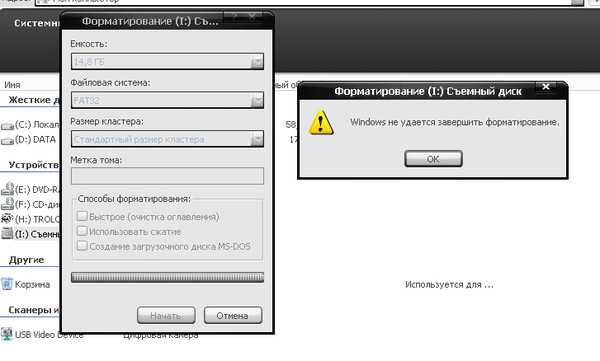
Вот как вы можете очистить свою SD-карту с помощью Diskpart:
- Щелкните правой кнопкой мыши Пуск и выберите Windows PowerShell (Admin).
- Введите diskpart и нажмите Enter.
- Тип списка дисков. Запишите номер вашего диска.
- Тип select disk 1. Замените 1 на свой собственный номер диска. Нажмите Ввод.
- Тип очистить все. Нажмите Ввод.
- После очистки отформатируйте SD-карту с файловой системой.
Часто задаваемые вопросы:
Как исправить SD-карту, которую нельзя отформатировать на Android?
Если ваша карта Micro SD не форматируется на Android, вы можете попробовать перезагрузить устройство или извлечь SD-карту и убедиться, что блокировка записи отключена, если она есть. В качестве альтернативы, если ошибка не устранена, отформатируйте SD-карту на другом устройстве, например на компьютере.
Что делать, если форматирование SD-карты не удалось?
Формат может не работать по многим причинам.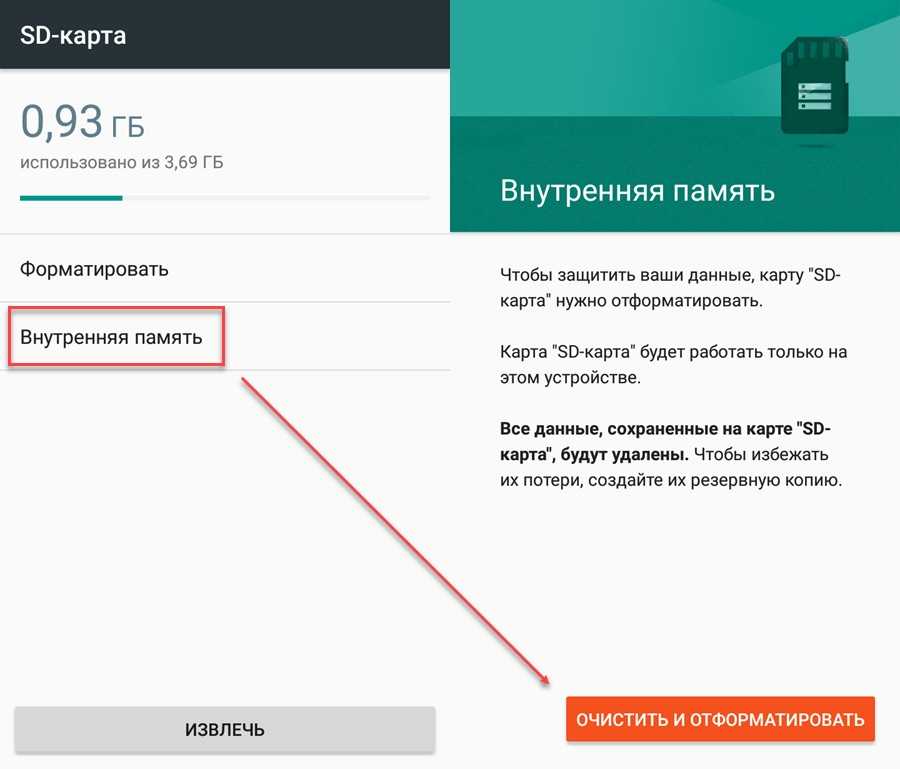 Во-первых, попробуйте отформатировать SD-карту на другом устройстве. Если это не сработает, попробуйте запустить команду clean all diskpart. Для этого следуйте этим инструкциям:
Во-первых, попробуйте отформатировать SD-карту на другом устройстве. Если это не сработает, попробуйте запустить команду clean all diskpart. Для этого следуйте этим инструкциям:
- Щелкните правой кнопкой мыши Пуск и выберите Windows PowerShell (Администратор).
- Введите diskpart и нажмите Enter.
- Тип списка дисков. Обратите внимание на номер диска, связанный с вашей SD-картой.
- Введите select disk 0. Замените 0 номером вашего диска и нажмите Enter.
- Введите clean all и нажмите Enter.
Что делать, если я не могу отформатировать SD-карту, потому что она защищена от записи?
Процесс форматирования одинаков для любой SD-карты. Например, для форматирования SD-карты Sandisk требуется отключить защиту от записи, как и для любой другой марки. Перед форматированием убедитесь, что переключатель блокировки записи находится в разблокированном положении, чтобы избежать проблем.
SD-карта не форматируется? Вот как это исправить
Если ваша SD-карта не форматируется, обычно возникает проблема с доступом к карте или проблема с вашим устройством, не позволяющая вам отформатировать ее.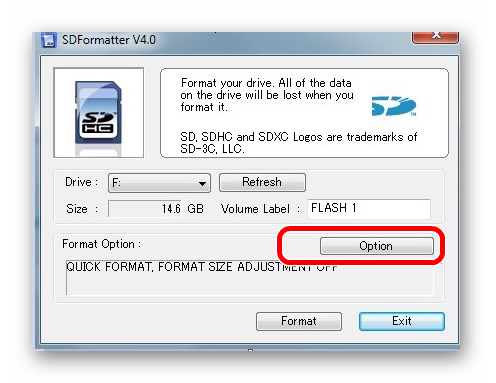 Хотя использование другого устройства всегда возможно, лучше всего знать причины, по которым ваша SD-карта не форматируется.
Хотя использование другого устройства всегда возможно, лучше всего знать причины, по которым ваша SD-карта не форматируется.
В зависимости от используемого устройства и способа подключения SD-карты существует несколько различных причин и способов устранения, которые могут применяться или не применяться в вашей ситуации.
Содержание
Зачем нужно форматировать SD-карту?
Есть несколько причин, по которым человек может захотеть отформатировать SD-карту. Например:
- Вам следует отформатировать новую SD-карту, чтобы убедиться, что она не содержит ошибок и настроена для используемого вами устройства. Вот почему такие устройства, как камеры, телефоны и другие, могут форматироваться. Они подготавливают карту для использования этим конкретным устройством.
- Форматирование карты может стереть данные и оставить место для сохранения новой информации на карте.
- Форматирование старой SD-карты может помочь удалить любые ошибки или ошибки на карте.
 Это позволяет предотвратить проблемы с сохранением файлов в будущем.
Это позволяет предотвратить проблемы с сохранением файлов в будущем.
Форматирование SD-карты на компьютере также дает вам много вариантов того, как именно вы хотите ее отформатировать. Вот почему так важно знать, на каком устройстве вы собираетесь использовать карту и какую файловую систему она предпочитает.
Почему SD-карта не форматируется?
Ваша SD-карта может не форматироваться из-за проблемы с вашим устройством или из-за того, что карта защищена. Многие SD-карты могут иметь несколько видов защиты от записи, чтобы гарантировать, что никакие ценные данные не будут удалены.
Обычно вы можете решить проблемы, которые мешают форматированию вашей SD-карты. Если вы не можете отформатировать карту несколько раз после каждого решения, возможно, на самой карте есть ошибка. В этот момент пришло время подумать о замене SD-карт.
Как исправить SD-карту, которая не форматируется
Начните с проверки готовности SD-карты к форматированию.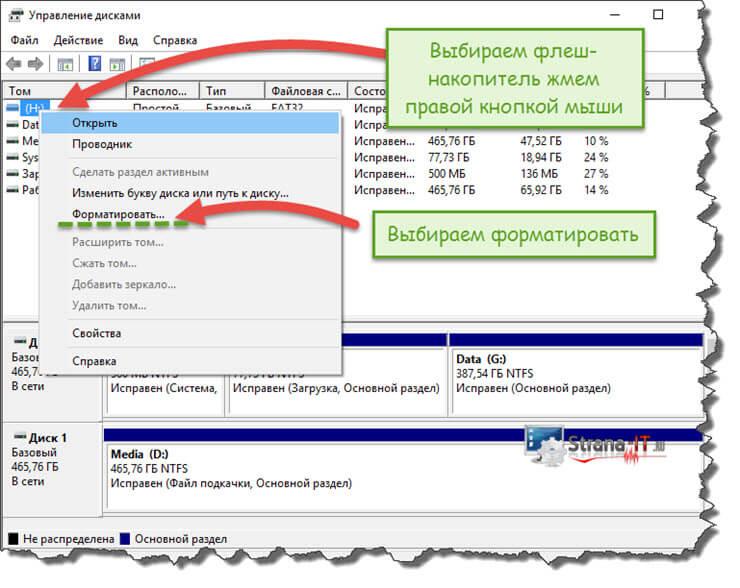 После этого устраните проблемы с устройством, на котором вы пытаетесь отформатировать карту.
После этого устраните проблемы с устройством, на котором вы пытаетесь отформатировать карту.
Перед началом работы необходимо создать резервную копию любых данных на диске. Форматирование не только удаляет данные на SD-карте, но и некоторые решения могут затруднить извлечение данных позже, если диск поврежден или поврежден. Прежде чем приступать к устранению неполадок с диском, лучше всего убедиться, что все на диске сохранено в другом месте.
Защита от записи
К SD-картам можно применить два вида защиты от записи. Одна из них — физическая защита от записи, которую приходится снимать вручную, держа карту в руках. Другой — программная защита, применяемая с компьютера.
Если ваша карта защищена от записи, вы не сможете ее отформатировать. Сначала проверьте наличие физической защиты от записи, а затем проверьте с помощью компьютера.
Если на вашей карте есть выемка сбоку, вам может понадобиться кусок скотча для завершения процесса. Эта выемка может помешать некоторым устройствам получить доступ к SD-карте.
- Проверьте свою SD-карту. Найдите ползунковый переключатель с одной стороны и выемку с другой. Не все функции появятся на всех SD-картах.
- Сдвиньте переключатель вверх, чтобы разблокировать SD-карту.
- Вытяните небольшой кусок ленты из рулона. Вам нужна тонкая, но прочная лента, например, упаковочная лента.
- Аккуратно наклейте ленту на паз на противоположной стороне карты. Вы хотите сгладить его, чтобы лента фактически сделала выемку несуществующей.
- Попробуйте еще раз отформатировать SD-карту.
Если это сработает на этот раз, проблема была в физической защите от записи. Если это не так, проверьте наличие программной защиты от записи.
ПК с Windows
Используйте утилиту Diskpart для изменения разрешений для вашей SD-карты.
- Нажмите клавишу Windows + R .
- Введите «
diskpart» без кавычек. - Нажмите Введите .

- Нажмите Да .
- Тип “
список дисков” без кавычек, а затем нажмите Enter. - Найдите номер диска вашей SD-карты. Обычно это можно определить по размеру диска, который указан в списке.
- Введите «
select disk 5» без кавычек и замените 5 на номер вашего диска. - Нажмите Введите .
- Введите «
атрибуты диска очистить только для чтения» без кавычек. - Нажмите Введите .
- Введите «
exit» без кавычек и нажмите Введите .
Mac
- Открыть Дисковая утилита .
- Щелкните правой кнопкой мыши значок SD-карты.
- Выберите Получить информацию .
- Перейти к Общий доступ и разрешения .
- Щелкните значок замка .
- Нажмите Использовать пароль и введите свои учетные данные.

- Нажмите OK .
- Выберите свой идентификатор пользователя на левой панели.
- Изменить Разрешения SD на чтение и запись.
- Щелкните значок замка еще раз, чтобы сохранить изменения.
Эти действия должны снять с вашей карты защиту от записи. Попробуйте отформатировать его еще раз, чтобы увидеть, решена ли проблема.
Форматирование в «Управлении дисками»
Если вы по-прежнему не можете отформатировать карту, даже если для завершения форматирования вы используете устройство, отличное от компьютера, попробуйте отформатировать ее на ПК, чтобы можно было использовать «Управление дисками». Иногда, после завершения форматирования в «Управлении дисками», вы можете переформатировать карту в устройстве, которое будет ее использовать.
- Нажмите клавишу Windows + X .
- Выберите Управление дисками .
- Щелкните правой кнопкой мыши SD-карту и выберите Формат .

- Выберите правильную файловую систему . Лучше всего выбрать тот, для которого предназначено устройство, на котором вы планируете использовать карту. Проверьте свое руководство, если вы не уверены.
- Установите флажок Выполнить быстрое форматирование .
- Нажмите OK .
- Дождитесь завершения процесса, а затем снова попробуйте отформатировать карту на устройстве, с которым вы ее используете.
Если карта по-прежнему не форматируется, вы можете снова попробовать очистить ее с помощью Diskpart.
Очистить в Diskpart
Когда вы используете команду «Очистить» в Diskpart, вы говорите программе стереть все данные с SD-карты и превратить ее в неиспользуемое пространство. Вы можете создать на нем новые разделы, как только он будет очищен, а также настроить его для будущего использования.
- Нажмите клавишу Windows + R .
- Тип
Diskpart.
- Нажмите ОК .
- Нажмите Да .
- Введите «
list disk» без кавычек и нажмите Enter. Появится список дисков, подключенных к вашему компьютеру. Запишите номер диска SD-карты. - Введите «
выберите диск 5» без кавычек. Замените цифру 5 на номер вашей SD-карты. - Нажмите Введите .
- Введите «
clean» без кавычек и нажмите Введите . - Введите «
создать основной раздел» без кавычек, а затем нажмите Ente r. - Введите «
format fs=ntfs» без кавычек и нажмите Введите .
Вы должны получить только что отформатированную SD-карту NTFS. Вы также можете заменить NTFS на FAT32, если предпочитаете форматировать ее для устройств, использующих файловую систему FAT32.
Попробуйте изменить букву диска
Иногда изменение буквы диска SD-карты может помочь вашему устройству отформатировать ее. Вы можете выбрать любую неиспользуемую букву в вашей системе.
Вы можете выбрать любую неиспользуемую букву в вашей системе.
- Нажмите клавишу Windows + X .
- Выберите Управление дисками .
- Нажмите Да .
- Щелкните правой кнопкой мыши SD-карту.
- Выберите Изменить букву диска и пути .
- Нажмите Изменить .
- Выберите новую букву диска из раскрывающегося меню.
- Нажмите OK .
- Попробуйте отформатировать диск еще раз.
Если вы можете отформатировать ее в Windows после изменения буквы диска, попробуйте сделать это еще раз на устройстве, для которого предназначена карта. ЧКДСК
Утилита CHKDSK в Windows сканирует диски на наличие ошибок и пытается их исправить. Пока карта подключена к компьютеру, она рассматривается как диск. Это означает, что вы можете использовать такие утилиты, как CHKDSK, чтобы найти проблемы на SD-карте, которые препятствуют ее форматированию.
- Нажмите клавишу Windows + X .
- Выберите Windows PowerShell (администратор)
- Нажмите Да .
- Введите «
chkdsk D: /f /r» без кавычек. Замените D на букву диска вашей SD-карты. - Нажмите Введите .
- Дождитесь завершения работы утилиты.
- Попробуйте еще раз отформатировать SD-карту.
Если программа CHKDSK обнаружит проблемы, но не сможет их устранить, возможно, вам придется подумать о покупке новой карты.
Сброс настроек ваших устройств
Если у вас возникли проблемы со сбросом настроек только на определенном устройстве, например, на телефоне или камере, попробуйте сбросить настройки устройства до настроек по умолчанию. Это может быть проблема с самим устройством, которое препятствует форматированию карты.
Это крайняя мера, которая может помочь, но часто, если дойти до этого момента, карта просто не работает.


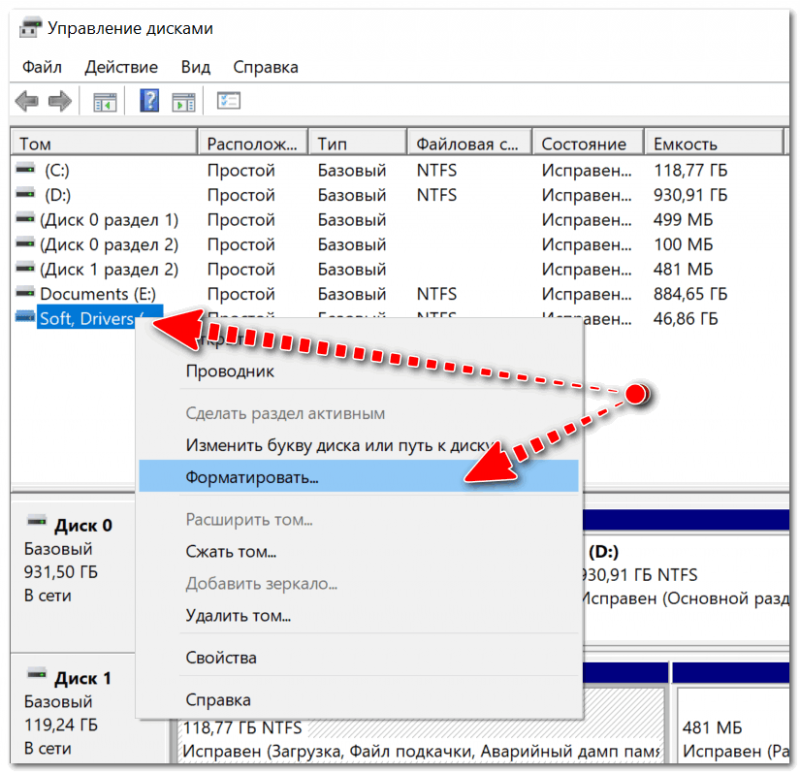
 Серьезное повреждение может проявляться по-разному. Одна из таких возможностей заключается в том, что ваша SD-карта настолько повреждена, что стандартный процесс форматирования просто не поможет.
Серьезное повреждение может проявляться по-разному. Одна из таких возможностей заключается в том, что ваша SD-карта настолько повреждена, что стандартный процесс форматирования просто не поможет.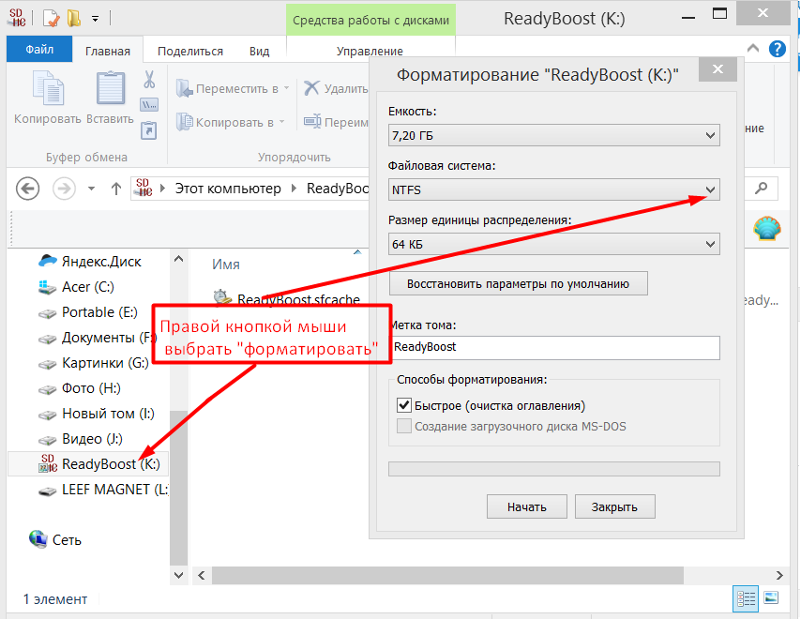 Пока он выбран, нажмите «Поиск потерянных данных».
Пока он выбран, нажмите «Поиск потерянных данных».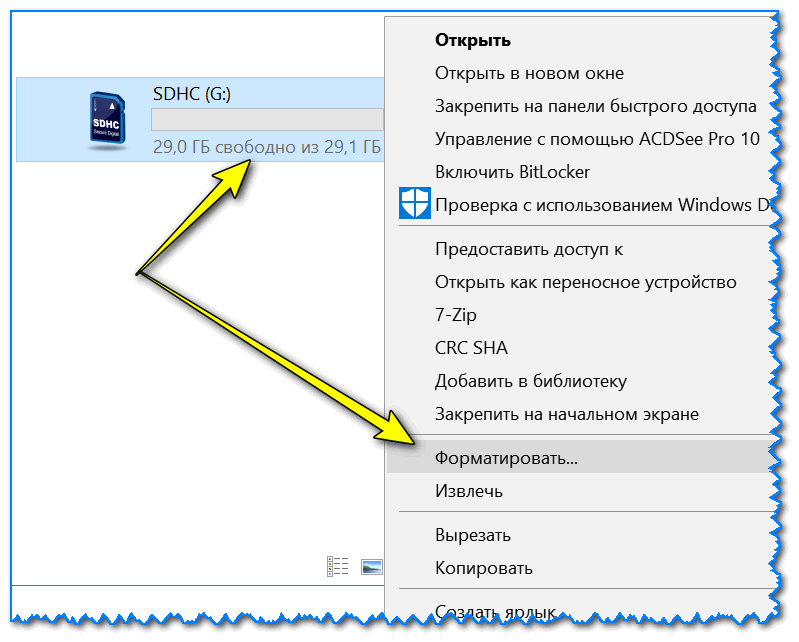
 Это позволяет предотвратить проблемы с сохранением файлов в будущем.
Это позволяет предотвратить проблемы с сохранением файлов в будущем.